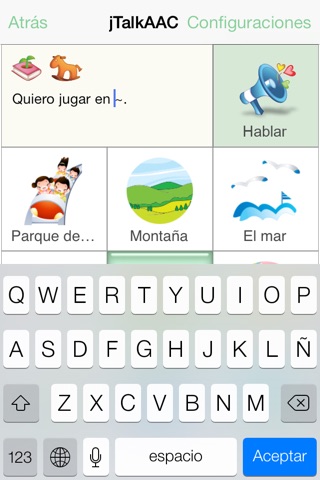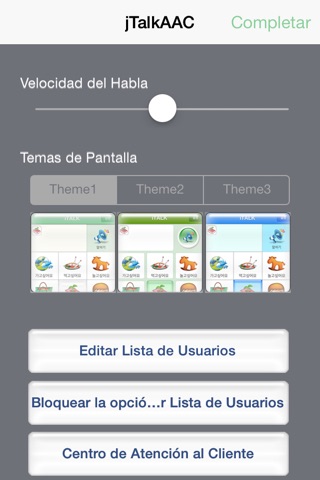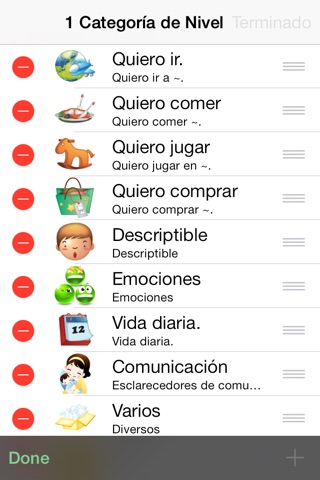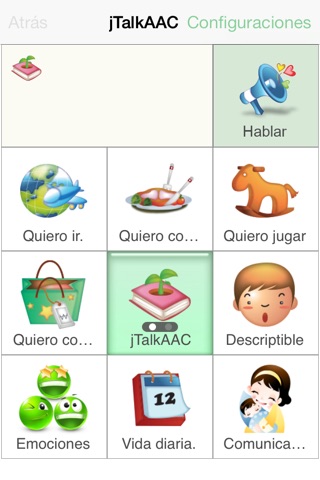
http://youtu.be/ecLPq18gXeg jTalk AAC es un dispositivo de comunicación mucho más barato que el AACs convencional, que suele costar miles de dólares, y al mismo tiempo, funciona mucho mejor. jTalk AAC convierte texto a voz, ayudando a las personas con dificultades en el habla en la comunicación verbal.
Contiene las palabras más utilizadas en las diferentes categorías para ayudarte a crear una frase que suene natural con sólo unos toques.
jTalk AAC también es adaptable - puedes agregar nuevas palabras y frases, y convertirlas en un discurso.
Además, puedes cambiar el orden de las palabras para obtener oraciones que suenen más naturales.
[Manual del Usuario]
1 . En la pantalla principal, selecciona una categoría.
2. Si seleccionas " Quiero comer ", la pantalla se moverá hacia las subcategorías relacionadas con alimentos: pan, fruta, etc. Si decides no seleccionar una subcategoría, puedes pulsar "Hablar" en la parte superior derecha de la pantalla para decir "Quiero comer".
3. Si seleccionas la categoría Fruta en la instrucción 2, la pantalla se moverá hacia las palabras relacionadas con frutas: manzana, pera, uva, etc. Si decides no seleccionar un tipo de fruta, puedes pulsar "Hablar" para decir "Quiero comer fruta."
4. Si seleccionas Banana en la instrucción 3, la frase se reestructurará y dirá "Quiero comer banana". Pulsa Hablar para decir la frase.
5. Si deseas agregar más palabras a la frase o revisar su estructura, toca la lista de oraciones ubicada en la parte superior de la pantalla.
6. Para pasar a una categoría superior, pulsa "Atrás" ubicada en la parte izquierda de la pantalla.
O simplemente puedes pulsar sobre uno de los pequeños iconos que aparecen por encima de la oración;
para pasar a la categoría más alta, pulsa el primer icono de la lista de iconos. Para volver a la categoría precedente de la actual categoría, pulsa el icono situado a la izquierda del icono actual.
7. Cómo crear tu propia categoría
Selecciona "Configuración" en la parte superior derecha de la pantalla. Selecciona "Editar Lista de Usuarios" y, a continuación, pulsa el botón "+" para añadir categorías/palabras, y grabar una nueva "Oración de Discurso". Puedes arrastrar y soltar categorías/palabras para cambiar su orden.
Si deseas crear una categoría, presiona Configuraciones> Editar Lista de Usuarios.
• Desplázate al nivel de la categoría deseada.
• Presiona + ubicado en la parte inferior de la pantalla.
• Ingresa un Nombre de Tarjeta y una Oración de Discurso. En cuanto a la imagen, se puede utilizar el Álbum de Fotos, tomar tu propia foto, o seleccionar una imagen proporcionada por la aplicación.
• Presiona Grabar para grabar la oración de discurso.
• Presiona Guardar.